GIMP, ücretsiz ve açık kaynaklı bir düzenleme yazılımıdır. Fotoğraf düzenleme, resim oluşturma ve farklı resimleri birleştirme konusunda yardımcı olur. Değerli özelliklerinden biri de resim ölçeklemedir. Kullanıcıların mümkün olduğunca fazla netlik koruyarak küçük resimleri büyütmelerine olanak tanır.
Upscaling, resimleri yüksek çözünürlüklü ekranlarda yazdırmak veya kullanmak için mükemmeldir. Görüntülerin büyütüldüğünde bile net ve keskin görünmesini sağlar. Bu kılavuz, nasıl yapılacağını gösterecektir. GIMP yükseltme görüntüsü Yerleşik araçlarını ve AI destekli eklentilerini kullanarak. Ayrıca, aynı işi yapabilen alternatifler sunacağız.
Bölüm 1: GIMP, Geliştirme Özelliğiyle Görüntüyü Nasıl Yükseltir?
Genellikle bir resmi büyüttüğünüzde netliğini kaybeder, ancak GIMP'in gelişmiş özelliği sayesinde bu sorunu çözmeye yardımcı olur. GIMP, bulanık veya pikselli görünmelerini sağlamadan resimleri yükseltir. Fotoğrafların ve grafiklerin netliğini artırır. Parlaklığı, kontrastı ve renkleri ince ayarlamanıza olanak tanır. Ayrıca resimleri keskinleştirebilir, gürültüyü azaltabilir ve küçük ayrıntıları vurgulayabilirsiniz. Bu araçlar, uzman olmasanız bile resimlerinizin daha net ve daha profesyonel görünmesine yardımcı olur.
Aşama 1Programı açın, tıklayın Dosya, Açıkve ardından yükseltmek istediğiniz görüntü dosyasını seçin.
Adım 2git resim ve Ölçek Resmi Üst menüde. Görüntü boyutunu değiştirebileceğiniz bir pencere açılacak. Bir Küçük Zincir Bağlantısı Genişlik ve yükseklik kutuları arasındaki düğme. Bağlı olduğundan emin olun. Görüntünün şeklini aynı tutar.
Aşama 3İçinde Ölçek Resmi görüntüle, bul İnterpolasyon seçeneği. Programın görüntüyü büyütürken nasıl yumuşatacağını kontrol eder. Bundan sonra, seçin LoHalo veya HayırHalo daha iyi netlik için. Bu seçenekler bulanıklığı ve pürüzlü kenarları azaltmaya yardımcı olur.
4. AdımYeni genişliği veya yüksekliği girin GIMP'de bir resmi yeniden boyutlandırma. Zincir bağlantısı açıksa, diğer taraf otomatik olarak ayarlanacaktır. Daha sonra yapmanız gereken şey, Ölçek resmi yeniden boyutlandırmak için düğmeye basın. Program bunu işleyecek ve değişiklikleri uygulayacaktır.
Adım 5Ölçeklemeden sonra, keskinlikte biraz kayıp görebilirsiniz. Bunu şuraya giderek düzeltin: Filtreler, Genişletmekve kullanarak Keskinliği Azaltma Maskesi veya Yüksek Geçiş Ayrıntıları geri getirmek için. Lütfen görüntü iyi görünene kadar ayarları dikkatlice ayarlayın.

Bölüm 2: AI Upscale Eklentisi ile GIMP'de Bir Görüntü Nasıl Yükseltilir
AI yükseltme, bulanıklaştırmadan görüntüleri büyütür. Normal yükseltme pikselleri gerer, ancak AI resmi keskin tutmak için eksik ayrıntıları doldurur. GIMP bunu, görüntüleri geliştirmek için yenilikçi teknoloji kullanan Stable Boy gibi eklentilerle yapabilir. Bu yöntem, GIMP upscale image AI eklentisi, eski fotoğraflar, düşük kaliteli resimler veya daha büyük olması gereken küçük resimlerle çalışırken yardımcı olur. AI, bir resmi sadece büyütmek yerine eksik ayrıntıları ekleyerek daha profesyonel görünmesini sağlar.
Aşama 1Almak Ahır Çocuğu eklentiyi resmi sitesinden veya güvenilir bir kaynaktan indirin. Yüklemek için talimatları izleyin. Genellikle, dosyayı GIMP'nin eklenti klasörüne yerleştirmeniz gerekir. Ardından, etkinleştirmek için GIMP'yi yeniden başlatın.
Adım 2GIMP'yi çalıştırın ve ölçeklendirmek istediğiniz görüntüyü yükleyin. Git Dosya, Açık, ardından dosyanızı seçin.
Aşama 3Şu yöne rotayı ayarla Filtreler, Genişletmek, ve Ahır Çocuğu Üst menüde. Eklentinin ayarlarını açacaktır.
4. AdımStable Boy, boyutu ne kadar artırmak istediğinizi seçmenize olanak tanır. Ayrıca keskinliği ve ayrıntıları iyileştirmek için ayarlara sahiptir. En iyi sonucu almak için bu seçeneklerle oynayın. Emin değilseniz, varsayılan ayarlarla başlayın.
Adım 5I vur tamam başlamak için düğmeye basın. AI görüntüyü işleyecek ve netliği koruyarak büyütecektir. Görüntü boyutuna bağlı olarak birkaç saniye sürebilir.

Bölüm 3: Görüntüleri Yükseltmek İçin GIMP'e 2 Alternatif
GIMP'de resimleri manuel olarak büyütebilirsiniz. Peki, her şey otomatik çalıştığı için, ekstra bir iş yapmadan resimleri büyütmeyi de düşünüyor musunuz? Eğer öyleyse, sizin için bir şeyimiz var. Resimleri verimli bir şekilde büyütebilen iki olağanüstü GIMP alternatifi sunacağız. Bu araçlar ücretsizdir, kullanımı kolaydır ve gelişmiş beceriler gerektirmez. Onlara göz atın!
1. AVAide Görüntü Yükseltici
Bildiğiniz gibi GIMP yalnızca çevrimdışı ve bilgisayarınızı kullanarak çalışır ve yükseltme görevlerini doğrudan çevrimiçi yapmayı tercih ediyorsanız, şiddetle tavsiye ederiz AVAide Görüntü Yükseltici. Görüntülerinizi netliğini kaybetmeden büyütmek için en iyi çevrimiçi alternatiftir. Bilgisayarda ve mobilde kullanabilir, her yerden erişilebilir hale getirebilirsiniz.
AI teknolojisiyle görüntünüzü 2×, 4×, 6× veya 8× oranında büyütebilir. Ayrıntıları keskinleştirir, bulanıklığı azaltır ve dokuları iyileştirir. Ayrıca renkleri iyileştirir ve gürültüyü giderir, böylece görüntüler daha net ve daha profesyonel görünür. Basit arayüzü, yeni başlayanlar için bile kolaylaştırır. Ücretsizdir ve büyütülmüş resimlerinize filigran eklemez.
GIMP'de bir görüntünün nasıl ölçeklendirileceğini zaten biliyorsunuz; şimdi AVAide Image Upscaler'ı kullanarak bir görüntünün nasıl ölçeklendirileceğini keşfetme zamanı:
Aşama 1Bilgisayarınızın veya mobil cihazınızın web tarayıcısını açın ve AVAide Image Upscaler ana web sitesini arayın.
Adım 2basın Bir Fotoğraf Seçin düğmesine basın ve cihazınızdan yükseltmek istediğiniz görüntüyü seçin. Fotoğrafları Toplu Olarak Yükle Bu seçenek, aynı anda birçok resmi yükseltiyorsanız yardımcı olabilir.
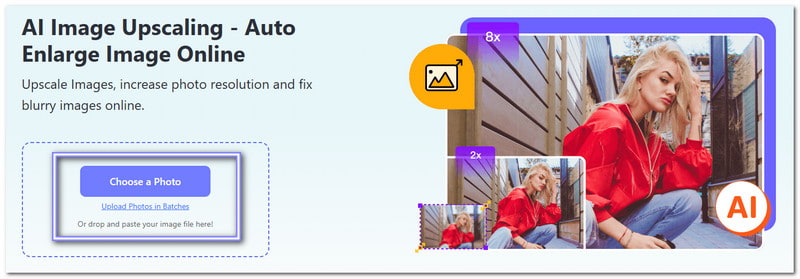
Aşama 3Resminiz yüklendikten sonra, onu büyütmeye devam edelim. Gördüğünüz gibi, resminiz otomatik olarak 2×Görüntünüzü daha fazla büyütmek istiyorsanız, şunu seçin: 4×, 6×, veya 8×Daha yüksek bir çözünürlük seviyesi seçmek fotoğraflarınızı daha büyük hale getirirken detayların keskinliğini korur.
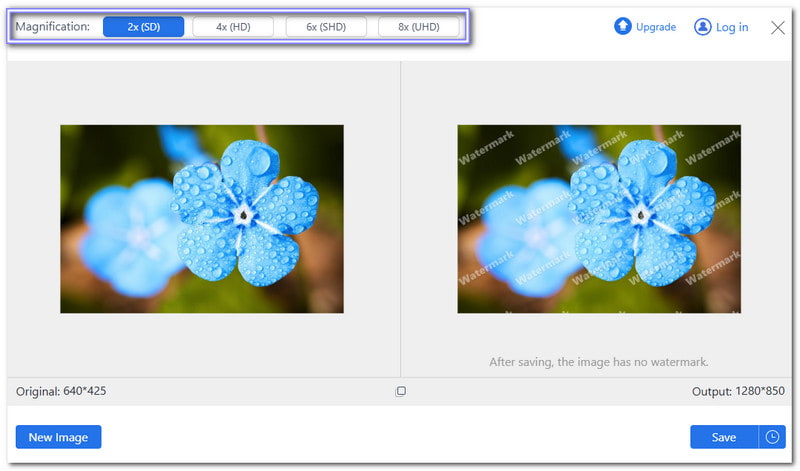
4. AdımAI resminizi yeniden boyutlandıracak ve sağ tarafta bir önizleme gösterecektir. Sonuçtan memnunsanız, Kaydetmek Büyütülmüş resmi indirmek için düğmeye basın.

2. Piksel Kesimi
Görüntünüzü saniyeler içinde büyütmek için güvenilir bir diğer alternatif Pixelcut'tır. Fotoğrafları büyütmek için AI teknolojisini kullanır, ancak yalnızca 4 kat. PNG, JPG veya HEIC dosyalarını yükleyebilirsiniz. fotoğraflara piksel ekler, bulanıklığı giderir ve yeniden boyutlandırma sırasında kaybolan ayrıntıları geri yükler. Ayrıca, toplu yükseltmeyi destekler ve birden fazla görüntüyü aynı anda geliştirmenize olanak tanır. Fotoğrafçılar, tasarımcılar ve işletmeler için zaman kazandırıcıdır.
Aşama 1Pixelcut'ın resmi web sitesine gidin ve simgesine tıklayarak resminizi içe aktarın. Fotoğraf yükleniyor buton.
Adım 2Görüntünüz yüklendikten sonra yükseltme seviyenizi seçin, 2× veya 4×.
Aşama 3Etkinleştir Ayrıntıları Geliştirin Fotoğrafın netliğini ve genel görünümünü iyileştirme seçeneği. Ancak, bu seçenek planınızı yükseltmenizi gerektirir.
4. Adımbasın Lüks butonuna tıklayın ve üst düzey görseli indirin.
Bu bölüme ulaştığınız için mutluyuz ve öğrendiğinizi umuyoruz. GIMP kullanarak kaliteyi kaybetmeden bir görüntüyü nasıl büyütebilirim.
Alternatifi ne olacak? Bunları denediniz mi? Eğer öyleyse, kullanmanızı istiyoruz AVAide Görüntü Yükseltici Resminizi çevrimiçi olarak büyütmek için. Beklentilerinizi aşacağından emin olabilirsiniz. Resminizi 8 kata kadar büyütebilirsiniz! Ücretsiz, basit olması ve filigran eklememesi zaten bir artı.

Yapay zeka teknolojimiz, görüntülerinizin kalitesini otomatik olarak artıracak, gürültüyü giderecek ve bulanık görüntüleri çevrimiçi olarak düzeltecektir.
ŞİMDİ DENEFotoğraf düzenleme
- AI Giysi Çıkarıcı
- Resimden Mozaiği Kaldır
- AI Görüntü Yükseltici
- Üst düzey GIF
- Instagram Filigranını Kaldır
- iPhone/Android Fotoğraf Çözünürlüğünü Değiştirme
- Sürücü Belgesi Fotoğrafını Düzenle
- Fotoğrafları Düşük Çözünürlükten Yüksek Çözünürlüğe Dönüştürün
- Görüntü Kalitesini İyileştirin
- Ücretsiz Fotoğraf Geliştirici
- Fotoğraftan Telif Hakkını Kaldır




